Реклама
Ако сте Андроид корисник неколико година, могли бисте помислити да знате Андроидов мени поставки изнутра. Уосталом, нема шансе да сте случајно заборавили корисну опцију, зар не?
Нажалост, вероватно сте нешто превидјели. Ових дана, Андроид подешавање је лабиринт менија и подменија. Тешко је пронаћи опскурније опције.
Али која су од поставки које сте превидјели корисна и на којима можете живети у мирној несвјесности? Хајде да сазнамо. (Зависно од произвођача вашег уређаја, нека од ових подешавања можда неће бити доступна.)
1. Увећање екрана
Да ли икада наилазите на заиста мали фонт или сићушну слику док прегледавате веб?
Ако прегледач користите на радној површини, лако је зумирати и детаљније погледати. И, наравно, Виндовс и мацОС нуде и робустан сет алата за приступачност Кратак водич за Алатке за приступачност за Виндовс 10Без обзира да ли се борите са лошим видом или желите да истражите контролу говора, Виндовс 10 нуди обиље алата за приступ који ће вам помоћи. Показујемо вам где их можете пронаћи и како их користити. Опширније .
На мобилном је другачија прича. Неке веб странице омогућавају вам да користите гесту „прстом за зумирање“, док друге нису компатибилне са овом функцијом. Све зависи од начина кодирања странице.

Андроид нуди решење. Отвори Подешавања апликацију и идите до Приступачност> Систем> Гест увећања и гурните преклопник у на положај.
Када је омогућено, трипут додирните екран да бисте га увећали и навигирајте повлачењем два прста око екрана. Можете подесити ниво зумирања прстом. Поново трипут додирните да бисте се вратили у стандардни приказ.
Алтернативно, трипут додирните екран и држите притиснут прст на трећем додиру. Привремено ће зумирати екран све док не отпустите прст.
2. Инверт Цолоур Сцреен
Изборник приступачности нуди неколико других корисних функција које ћемо размотрити. Прво, хајде да проверимо како да претворите у боје вашег екрана.
За некога са оштећењем вида то има очигледне предности. Али је такође корисна за све остале.
Само помислите, колико сте пута пожељели апликација је имала „мрачну“ тему 14 тамних тема Андроид апликација за ваш АМОЛЕД паметни телефонАко имате Андроид паметни телефон са АМОЛЕД екраном, требало би да искористите ове фантастичне апликације за које једноставно постоји мрачна тема. Опширније ? И колико пута сте се упустили у очи јер сте користили сјајан екран у мрачној соби? Наравно, постоје и апликације других произвођача које то могу промените температуру боје на екрану 5 најбољих апликација за управљање осветљености екрана на АндроидуНеправилне поставке осветљености екрана могу проузроковати напрезање и умор очију. Зато бисте требали да користите једну од ових Андроид апликација за осветљење екрана. Опширније , али ово је једноставна алтернативна алтернатива.

Да бисте обрнули екран свог Андроид-а, отворите Подешавања апликацију и идите на Приступачност> Екран> Инверзија боја. Померите преклопник у на позиција за почетак.
Коришћење ове функције има неколико упозорења. Прво, ваш уређај можда неће радити тако ефикасно. Друго, не постоји пречица - морат ћете ући у мени Подешавања сваки пут када желите да омогућите или онемогућите инверзију.
3. Додајте још услуга штампања
Повремено је корисно да можете да одштампате документ са свог паметног телефона. Можда сте заборавили важно писмо или требате да произведете копију личне карте.
Гоогле Цлоуд штампање је већ дуже време део оперативног система Андроид. Међутим, и поред дугорочне функције, услуга се не осећа солидно. Задаци за штампање често не успеју, а ако користите стари штампач, њихово додавање у апликацију је мукотрпан процес.

Срећом, лако можете додајте још штампача на своје уређаје Гоогле штампање у облаку и алтернативе за штампање у покретуГоогле Цлоуд штампање вам омогућава штампање са удаљене локације. Овде вам такође приказујемо неколико Гоогле Цлоуд штампања, алтернативе за радну површину или мобилни уређај. Опширније . Додаци су доступни код свих водећих произвођача штампача, укључујући ХП, Бротхер, Цанон, Ксерок и Епсон. Такође можете изабрати неколико других апликација за вишеструке штампаче.
Да бисте додали додатак штампача, идите на Подешавања> Штампање> Додај услугу. Појави се листа свих доступних додатака. Да бисте је додали у телефон, тапните на икону и кликните на Инсталирај.
4. Учините лозинке видљивима
Ако следите правилан безбедносни етикет, Ваша лозинка треба да буде дугачка Како створити јаку лозинку коју нећете заборавитиДа ли знате како да креирате и памтите добру лозинку? Ево неколико савета и трикова за одржавање чврстих, засебних лозинки за све ваше онлајн налоге. Опширније , користите комбинацију бројева и слова, укључују велика и мала слова, и користите неке посебне знакове.
На папиру, то звучи сјајно. У пракси је досадно - посебно на мобилном уређају. Потребно вам је много времена да га унесете када користите екран тастатуру. Што је још горе, ни не знате да ли сте направили грешку; ваш телефон обично затамњује вашу лозинку користећи звезде или тачкице.
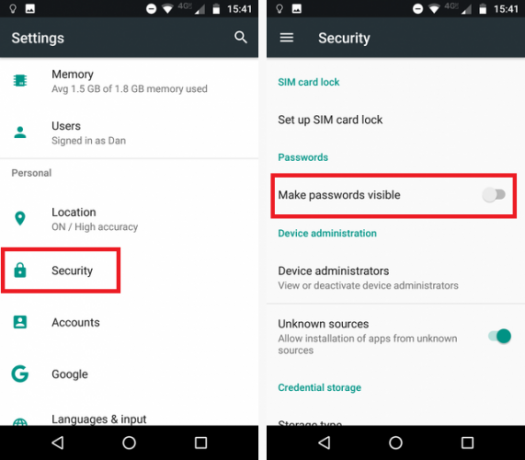
Ако установите да морате да стално уносите лозинке због погрешака при упису, ово подешавање би могло бити за вас. Ако га омогућите, значи да ће ваша лозинка бити видљива на екрану у обичном тексту.
Да бисте поставили видљиве све лозинке, идите на Подешавања> Безбедност> Лозинке> Унесите лозинке видљивим и гурните преклопник у на положај.
Упозорење: Ово подешавање има очигледне безбедносне импликације. Ако то омогућите, будите сигурни да вас нико не гледа преко рамена када користите ваше интернет банкарство или друге осетљиве услуге.
5. Подесите циклус наплате
Иако је општи глобални тренд ка неограниченом допуштању података на вашем уговору о мобилном телефону, многи оператери - нарочито у Сједињеним Државама - ограничавају вашу доплату.
Ако прекорачите додатак 4 начина да смањите употребу података о мобилном интернету помоћу Андроид апликацијаМожете смањити употребу мобилних података без икаквог другачијег рада на Андроид уређају - само користите ове апликације! Опширније , или ћете бити приморани да платите скупи додатак да бисте вас држали на мрежи, или ћете добити шок када ваш рачун стигне.
Ако подесите циклус наплате, можете надгледати колико података користите током периода од 30 дана и према томе прилагодити употребу.

Да бисте подесили датум рачуна, идите на Подешавања> Употреба података> Обрачунски циклус> Циклус наплате. У овом менију такође можете одабрати да ли ћете добијати упозорења када се приближите граници и чак у потпуности онемогућити мобилне податке ако пређете преко њих.
Да бисте видели колико података сте користили у датом периоду, тапните на Употреба мобилних података. Моћи ћете да видите уредан графикон који вам показује у којим данима је ваша употреба била необично лагана или тешка.
6. Додирните и задржите одлагање
За коначно подешавање враћамо се на мени Приступачност. Да ли сте знали да је могуће променити колико вам је времена потребно да држите прст током "дугог притиска"?
Ако вам је често потребан приступ контекстном менију за копирање и лепљење, постављање времена на најкраћу доступну опцију је огроман уштеду времена.
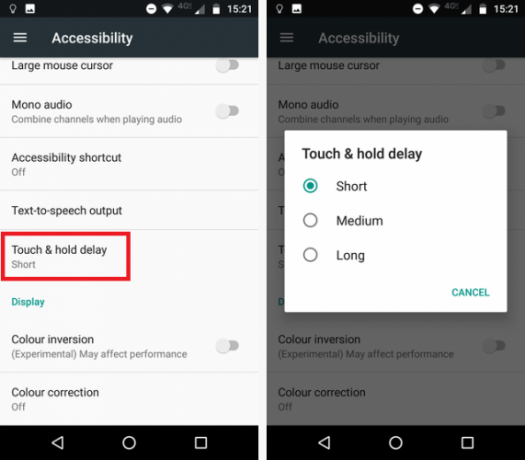
Да бисте извршили свој избор, отворите Подешавања апликацију и идите до Приступачност> Систем> Одложите додир и задржите. Можете изабрати Кратак, Средња, или Дуго.
Које су друге Андроид поставке корисне?
У овом чланку, представили смо вам шест подешених и недовољно подцењених Андроид поставки на вашем уређају.
На које мало познате опције се ослоните сваки дан? Оставите своје мисли, идеје и предлоге у коментарима испод.
Дан је британски емигрант који живи у Мексику. Он је главни уредник за сестрино место МУО-а, Блоцкс Децодед. У различитим периодима био је друштвени уредник, креативни уредник и уредник финансија за МУО. Можете га наћи како лута по изложбеном подију на ЦЕС-у у Лас Вегасу сваке године (ПР људи, посегните!), А он ради много иза призора...